Detalle de la solicitud de préstamo
Solicitar
Para ver los detalles de la solicitud de préstamo, haga clic en el título o en el identificador de la solicitud del artículo dentro de una cola de préstamo.
Para más información sobre las opciones del apartado ¿Puede usted suministrar?, consulte Responder a las solicitudes.
Afiliaciones de grupo muestra las afiliaciones de grupo que el prestamista y el prestatario tienen en común. Consulte los grupos perfilados de OCLC para obtener más información acerca de las afiliaciones a grupos.
Solicitar detalles
El acordeón Detalles de la solicitud contiene información sobre la solicitud. Incluye datos sobre la biblioteca prestataria, fechas importantes e información bibliográfica de los artículos.
- Los campos visibles cambiarán en función del Estado y el Tipo de solicitud de préstamo.
- El formato de las fechas y horas que se muestra en la interfaz se basa en la información sobre su institución contenida en el Registro de WorldCat. Las fechas y horas se mostrarán al personal de la biblioteca en la zona horaria de su institución y en el formato preferido.
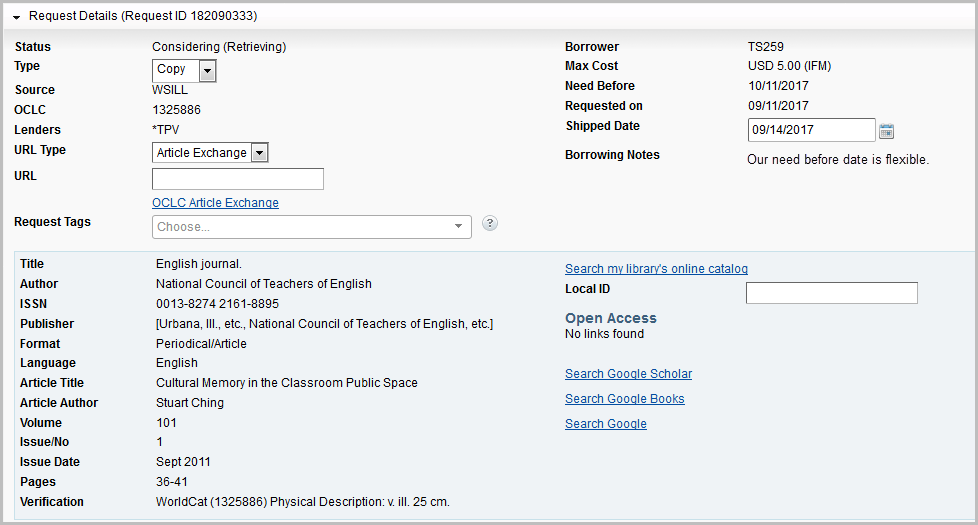
| Campo | Descripción | Constant data field? |
|---|---|---|
| Estado | Estado de la solicitud de préstamo. Este campo se actualizará automáticamente a medida que la biblioteca de préstamo procese la solicitud. Las nuevas solicitudes de préstamo aparecen como Presentadas. | |
| Tipo |
Indica el tipo de solicitud(Copia o Préstamo). |
|
| Fuente | El sistema de origen desde el que se generó la solicitud. | |
| OCLC | Número OCLC, un identificador único asignado a los Registros WorldCat. | |
| Prestamistas | Los símbolos de préstamo de todas las entidades incluidas en la cadena de préstamos del prestatario. La signatura de la biblioteca de préstamo se señala con un asterisco (*). | |
| ID de referencia | En el caso de las solicitudes de copia enviadas a través de proveedores externos, se trata de un número de referencia para la solicitud. | |
| Tipo de URL | Para solicitar copias. Se utiliza para indicar cómo se suministrará el enlace. | |
| URL | Para solicitar copias. Se rellena cuando se adjunta un artículo a la solicitud. | |
| Solicitar etiquetas | Etiquetas personalizadas aplicadas a las solicitudes activas. | |
| Prestatario | Institución prestataria. | |
| Coste máximo | Coste máximo que el prestatario pagará por un artículo. | |
| Necesidad Antes | Fecha en la que el prestatario desea recibir el artículo. | |
| Solicitado el | Fecha en que se solicitó el artículo. | |
| Fecha de vencimiento | Para las solicitudes de préstamo, la fecha de vencimiento deseada por el prestatario. Este campo puede ser editado por el prestamista y debe facilitarse para que se confirme una solicitud. | Sí |
| Renovaciones | El número de veces que se ha renovado el artículo. | |
| Nueva fecha de vencimiento | Cuando se renueva un artículo prestado, aparece la nueva fecha de vencimiento. Este campo puede ser editado por la biblioteca prestamista antes de aprobar la renovación. | |
| Renovación solicitada | Cuando se ha solicitado la renovación de un artículo en préstamo, aparece la fecha de la solicitud, si se ha especificado. | |
| Fecha de envío | Fecha en que se envió un artículo prestado o se proporcionó una copia. Este campo puede ser editado por el prestamista cuando la solicitud está en revisión. | Sí |
| Fecha de recepción | Fecha en que la biblioteca prestataria recibió el artículo prestado. | |
| Fecha de devolución | Fecha de devolución de la hora a la biblioteca prestamista. | |
| Notas de empréstito | Notas del prestatario a la biblioteca prestamista. | |
| Detalles bibliográficos del artículo | Esta sección contiene información bibliográfica que describe el artículo. | |
| Identificación local |
Cualquier número de identificador local (por ejemplo, un número de llamada o de código de barras). Este campo puede ser editado por la biblioteca prestamista mientras la solicitud está en revisión.
|
Información sobre empréstitos
El acordeón Información sobre el préstamo contiene información facilitada por el prestatario para el prestamista.
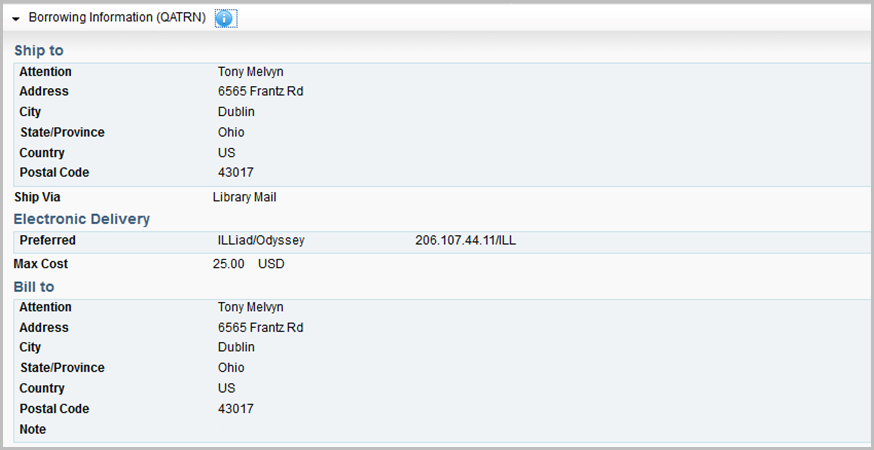
| Campo | Descripción |
|---|---|
| Enviar a información | Envío del prestatario a la información. |
| Información sobre la entrega electrónica |
Método de entrega electrónica preferido por el prestatario. Incluye información sobre las directrices de cumplimiento de los derechos de autor del prestatario. |
| Factura a la información | Datos de facturación del prestatario. |
Información sobre préstamos
El acordeón Información sobre préstamos contiene información sobre las condiciones del prestamista para el préstamo de material. El prestamista puede modificar esta información antes de tramitar la solicitud.
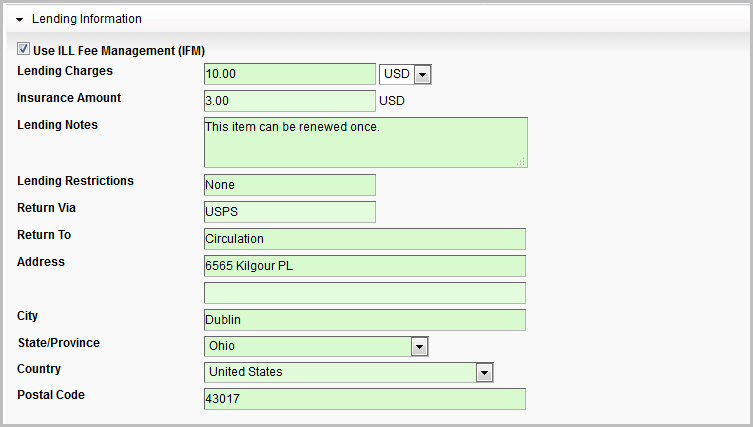
| Campo | Descripción | ¿Campo de datos constantes? |
|---|---|---|
| Utilizar la gestión de tasas de préstamo interbibliotecario (IFM) | Marque esta casilla para utilizar ILL Fee Management (IFM). | Sí |
| Gastos de préstamo |
Todos los gastos: manipulación, fotocopias, franqueo, etc., en la moneda del país. Sólo datos numéricos. Escriba 0,00 si no hay cargos. Para aceptar la oferta IFM de un Prestatario, introduzca un valor numérico y marque la casilla IFM. |
Sí |
| Importe del seguro |
El importe del seguro, si procede. |
Sí |
| Notas de préstamo | Notas de la biblioteca prestamista sobre las condiciones del préstamo. | |
| Restricciones a los préstamos |
Restricciones aplicables a los préstamos. Ejemplo: |
Sí |
| Volver por |
Método preferido para devolver los materiales prestados. |
Sí |
| Campos Devolver a y Dirección |
Dirección postal de retorno completa.
|
Sí |
Historial de solicitudes
El acordeón Historial de solicitudes proporciona detalles sobre el historial de la solicitud de préstamo.
Nota: El formato de las fechas y horas que se muestra en la interfaz se basa en la información sobre su institución contenida en el Registro de WorldCat. Las fechas y horas se mostrarán al personal de la biblioteca en la zona horaria de su institución y en el formato preferido.
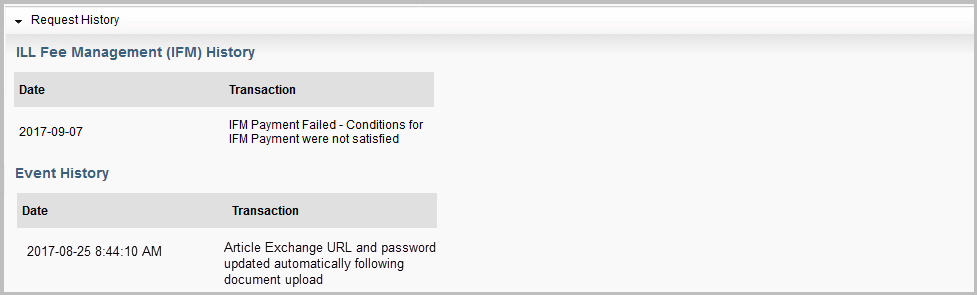
| Campo | Descripción |
|---|---|
| Historia de la gestión de tasas de préstamo interbibliotecario (IFM) | Registro de cargos, reembolsos y mensajes de error relacionados con la actividad de gestión de tasas de préstamo interbibliotecario, si se ha utilizado IFM para la solicitud. |
| Historia del evento | Indica si la URL de acceso a Article Exchange y la Contraseña fueron actualizadas automáticamente por Article Exchange tras la carga del documento. También indica si Article Exchange actualizó automáticamente el estado de la solicitud a Enviado para las copias o Completo para las solicitudes de Entrega de documentos. |
Notas del personal
